¿Cuánto tarda la implementación de un ERP?
Aunque todos los casos son diferentes y dependen del tamaño, industria y complejidad de cada empresa, existen algunos factores y fases que ayudan a...
Es posible que si estás empezando a utilizar SAP Business One, no domines todas las funcionalidades y módulos que incluye para la administración y gestión de una empresa.
Tal vez no tengas claro cómo crear reportes en la plataforma, pero en este artículo explicamos paso a paso cómo hacerlo e incluimos los diferentes tipos de reportes estándar que se pueden hacer con este software.
Guardar los formatos de reportes en el asistente de consultas del programa es posible. El software de SAP Business One permite utilizar el generador de consultas o el asistente de consultas para usuarios, con los que se pueden almacenar los formatos tras seguir estos pasos:
Los archivos quedan registrados en MS SQL Server o SAP HANA, dependiendo de en cuál de estas opciones esté montada tu base de datos.
Crear reportes ayuda a mantener en observación las operaciones de la compañía en tiempo real y una de las ventajas del software es que ofrece reportes con una configuración predefinida para diferentes módulos, entre ellos:
| Categoría | Tipo de reportes |
| Financieros |
|
| Paneles |
|
| Oportunidad de ventas |
|
| Ventas y compras |
|
| Negocios |
|
| Producción |
|
| Servicios |
|
| Inventario |
|
| Opciones por reporte | Es posible, por ejemplo, hacer análisis de ventas con base en diferentes criterios: partiendo del usuario, el producto o el proveedor; se pueden modificar los rangos de fechas o excluir diferentes propiedades. |
H&CO México ofrece servicios de implementación y soporte como Gold Partner de SAP Business One con más de 15 años de experiencia y 350 implementaciones exitosas en el país, en diferentes industrias. Contáctanos si buscas mejorar los resultados y operaciones de tu compañía mediante el uso de SAB Business One como sistema ERP.
.png)
Aunque todos los casos son diferentes y dependen del tamaño, industria y complejidad de cada empresa, existen algunos factores y fases que ayudan a...

Evitar gastos fuera de tiempo o que resultan innecesarios es uno de los beneficios que ofrece a los empresarios el uso de los módulos de SAP Business...
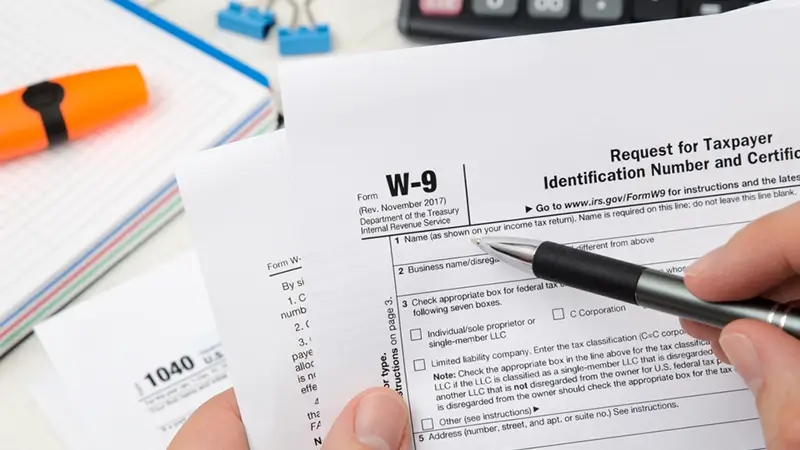
El formulario W-9, también conocido como Solicitud de Número de Identificación del Contribuyente y Certificación, tiene el propósito de recopilar...
